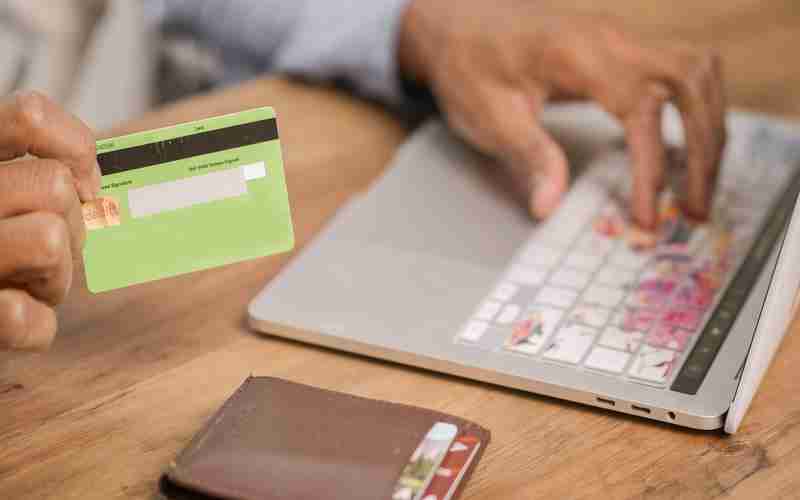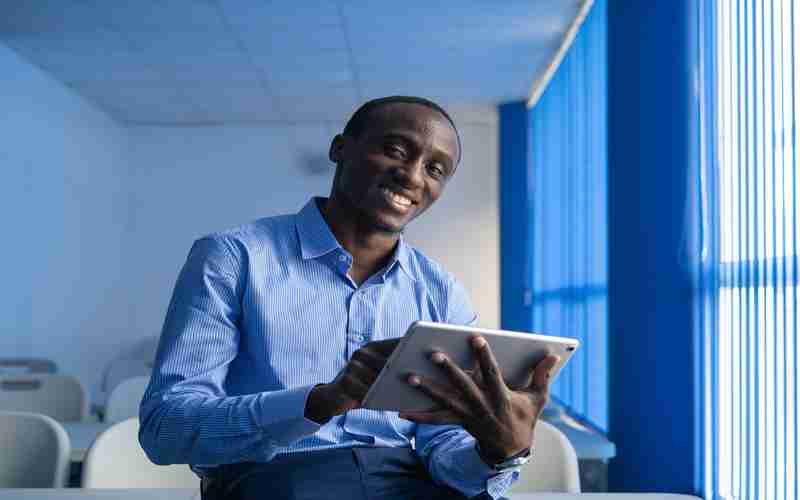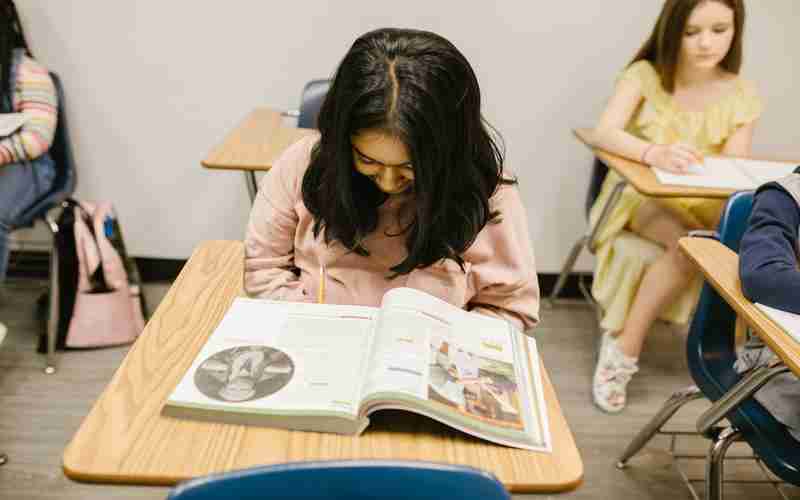Fastboot模式下如何更新系统镜像
在Fastboot模式下更新Android系统镜像通常涉及以下几个步骤,请确保在开始之前已经备份了重要数据,并且了解刷机可能带来的风险,包括但不限于设备保修失效和数据丢失。
1. 安装ADB和Fastboot工具:
确保你的电脑上安装了最新版本的ADB和Fastboot工具。官方版本通常更可靠,可以避免兼容性问题。
2. 进入Fastboot模式:
关闭你的Android设备,然后通常通过同时按住音量下键和电源键来进入Fastboot模式(某些设备可能需要不同的按键组合)。
3. 连接设备到电脑:
使用USB线将设备连接到电脑。在Fastboot模式下,电脑应该能够识别设备。
4. 验证连接:
打开电脑的命令提示符或终端,输入 `fastboot devices` 命令,以确认电脑是否识别到了设备。
5. 刷入系统镜像:
你需要下载对应的系统镜像文件,通常是`.img`格式。确保你知道镜像文件的准确路径。
使用 `fastboot flash system [镜像文件路径]` 命令来刷写系统分区。请将`[镜像文件路径]`替换为实际的文件路径。

如果是刷入其他特定分区,如boot分区,命令会是 `fastboot flash boot [boot镜像文件路径]`。
6. 等待刷机完成:
刷机过程开始后,不要中断USB连接或进行任何操作,直到设备自动重启。
7. 完成和验证:
刷机完成后,设备通常会自动重启。首次启动可能比平时慢,这是正常的。
确认系统已成功更新到新版本。
注意事项:
在执行任何刷机操作前,确保你有设备的解锁Bootloader权限,因为一些设备在未解锁状态下不允许通过Fastboot刷机。
使用可信的镜像来源,避免使用不明来源的系统镜像,以防安全风险。
刷机可能会导致设备失去保修,且如果操作不当,可能导致设备无法启动,因此请谨慎操作。
如果不熟悉这些步骤,建议寻求专业人士的帮助。
上一篇:Facebook注册是否提供匿名选项 下一篇:FF14中转职的最佳时机是什么